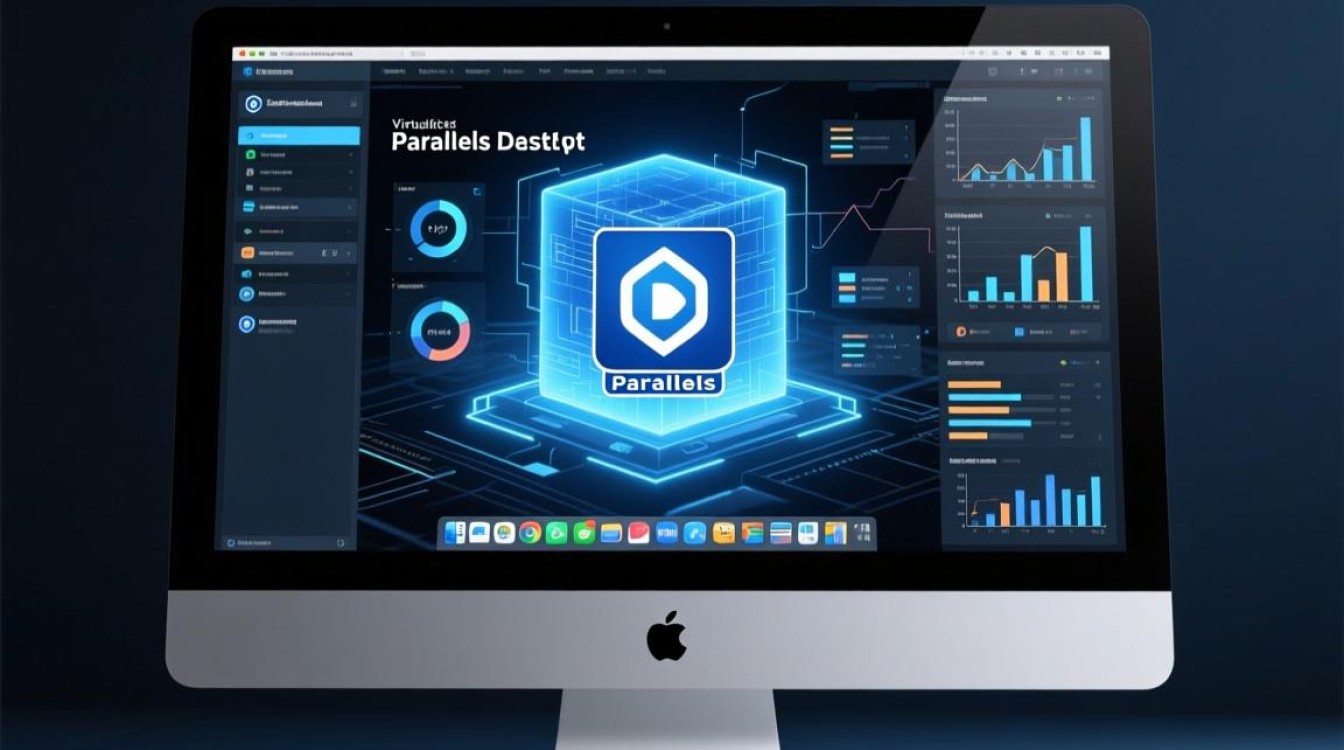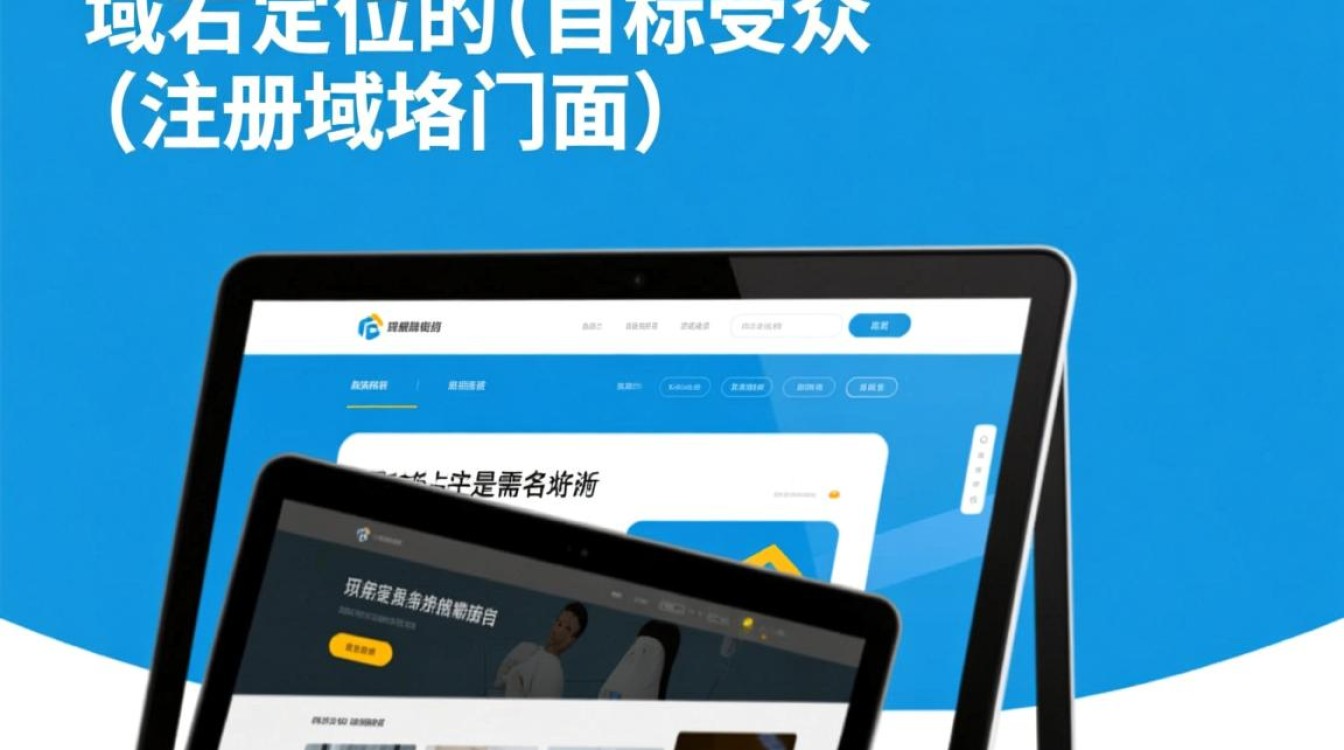提升工作效率的便捷交互方式
在现代办公和开发环境中,虚拟机已成为不可或缺的工具,它允许用户在单一物理机上运行多个操作系统,实现环境隔离、软件测试和跨平台开发,虚拟机与主机之间的文件传输常常成为效率瓶颈——传统的共享文件夹、网络共享或U盘拷贝等方式步骤繁琐、速度较慢,近年来,“桌面拖入虚拟机”功能的出现,彻底改变了这一局面,通过直观的拖拽操作实现了文件的无缝传输,极大提升了用户体验和工作效率。

技术实现:从共享机制到拖拽引擎
桌面拖入虚拟机的核心在于高效的底层技术架构,其实现依赖于虚拟化平台提供的增强功能,以主流的虚拟化软件(如VMware Workstation、VirtualBox、Parallels Desktop)为例,该功能通常基于以下技术支撑:
-
增强型会话机制:虚拟机通过安装增强工具(如VMware Tools、VirtualBox Guest Additions),与主机建立专用通信通道,实现图形界面、设备驱动和文件系统的深度集成,这一机制使得虚拟机能够识别主机的拖拽事件,并将其转化为可执行的文件传输指令。
-
剪贴板与拖拽协议:增强工具会启用剪贴板双向同步和拖拽协议(如Windows的OLE拖拽、Linux的Xdnd协议),支持不同文件类型(文档、图片、压缩包等)的元数据传输,用户在主机桌面拖动一个PDF文件时,文件路径、大小、类型等信息会通过协议传递至虚拟机,再由虚拟机内核定位并接收文件。
-
内存缓存与异步传输:为避免因文件过大导致卡顿,虚拟机采用内存缓存技术,将拖拽文件暂存至高速内存中,再通过后台异步I/O写入磁盘,这一设计确保了拖拽操作的即时响应,即使传输大文件也不会影响虚拟机的流畅运行。

主流平台操作指南:三步实现拖拽传输
不同虚拟化平台的“桌面拖入虚拟机”功能操作流程略有差异,但整体遵循“安装增强工具→启用功能→直接拖拽”的逻辑,以下是三大主流平台的实操步骤:
VMware Workstation
- 前提条件:确保虚拟机系统已安装VMware Tools(通过“虚拟机→安装VMware Tools”自动安装)。
- 操作步骤:
(1)在虚拟机设置中,勾选“选项→常规→拖拽文件”和“选项→高级→拖拽文件(仅限Enhanced型会话)”;
(2)将虚拟机窗口调整为“窗口模式”(非全屏),确保主机桌面与虚拟机界面均可视;
(3)直接从主机桌面拖拽文件至虚拟机桌面或指定文件夹,或从虚拟机拖拽文件至主机。
VirtualBox
- 前提条件:在虚拟机中安装VirtualBox Guest Additions(“设备→安装增强功能”)。
- 操作步骤:
(1)进入“设备→剪贴板→双向”和“设备→拖放→双向”;
(2)将虚拟机窗口切换为“窗口模式”,调整窗口大小以同时显示主机和虚拟机桌面;
(3)支持跨平台拖拽(如Windows主机拖至Linux虚拟机),文件会自动保存至虚拟机用户目录或指定路径。
Parallels Desktop(macOS平台)

- 前提条件:Parallels Desktop默认已集成拖拽功能,无需额外安装工具。
- 操作步骤:
(1)确保虚拟机处于“窗口模式”或“ coherence模式”(虚拟机应用与macos应用混排);
(2)直接从macOS桌面或Finder窗口拖拽文件至虚拟机桌面或应用程序窗口;
(3)支持拖拽图片至虚拟机剪贴板、文档至虚拟机编辑器等场景,实现无缝交互。
应用场景:从开发到办公的全面覆盖
桌面拖入虚拟机的功能虽看似简单,却在多个领域解决了实际痛点,成为提升效率的“隐形助手”:
- 软件开发与测试:开发人员可将本地代码包(如.zip、.tar.gz)直接拖入虚拟机测试环境,避免通过Git或SCP传输的繁琐步骤;测试人员可快速拖入测试用例、日志文件或配置脚本,缩短测试周期。
- 跨平台兼容性验证:设计师从Windows主机拖入PSD文件至macOS虚拟机,检查字体渲染效果;运维人员将Linux主机生成的配置文件拖入Windows虚拟机,验证批处理脚本兼容性。
- 数据迁移与备份:用户可将旧系统桌面的重要文件拖入新建虚拟机,实现物理机到虚拟机的快速迁移;临时备份关键文件至虚拟机,避免主机硬盘故障导致数据丢失。
- 远程办公与教学:在远程桌面场景中,讲师可将本地课件拖入虚拟机演示环境,学生可直接拖入作业文件至虚拟机提交,打破物理设备的限制。
注意事项与优化技巧
尽管桌面拖入虚拟机功能便捷,但用户仍需注意以下问题,以确保稳定性和安全性:
- 增强工具的兼容性:虚拟机操作系统版本需与增强工具匹配(如VirtualBox 7.0仅支持Guest Additions 7.0+),否则可能导致拖拽失败或系统卡顿。
- 文件大小与格式限制:超大文件(如超过10GB)拖拽时建议关闭虚拟机其他占用内存的应用,避免因内存不足导致传输中断;部分虚拟机对特殊格式文件(如加密包、虚拟磁盘)的拖拽支持有限,需改用共享文件夹方式。
- 安全性与权限管理:拖拽文件时需注意虚拟机用户权限,避免因权限不足导致文件无法写入;在公共网络环境中,建议关闭拖拽功能或启用加密传输,防止敏感文件泄露。
- 性能优化:若拖拽速度较慢,可检查虚拟机设置的“内存”和“处理器”资源分配是否充足,或启用虚拟机的“3D加速”功能提升图形交互性能。
桌面拖入虚拟机功能通过直观的拖拽交互,打破了主机与虚拟机之间的文件传输壁垒,成为提升虚拟化体验的关键一环,无论是开发者的日常编码、测试人员的场景验证,还是办公族的数据迁移,这一功能都显著简化了操作流程,节省了时间成本,随着虚拟化技术的不断演进,未来我们或许能看到更智能的拖拽体验——如自动识别文件类型并分类存储、支持断点续传的跨设备拖拽等,让虚拟机真正成为用户手中的“万能工具箱”。